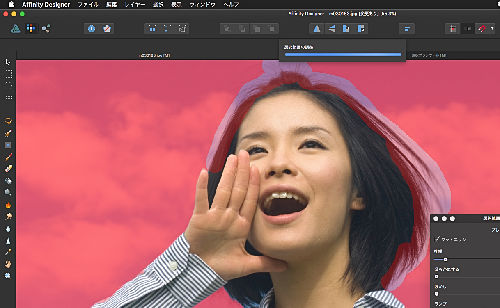
Affinity Designerの使い方-写真切り抜き-選択ブラシツールの使い方-ピクセルペルソナ
2016/12/19 - Affinity Designer( Affinity Designer使い方 , Affinity Designer入門 )
Affinity Designerで選択ブラシツールを使って、写真を切り抜いてみます。
Affinity Photoでの切り抜きとほぼ一緒です。
今回は、あえて同じ写真を使ってみます。
切り抜きたい写真を、読み込みます。
矢印の部分をクリックしてピクセルペルソナのモードにします。
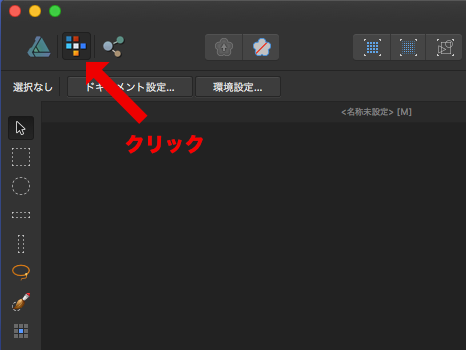
選択ブラシツールを選択します。
上部の設定では、モードは追加で、幅でブラシのサイズを決めます。
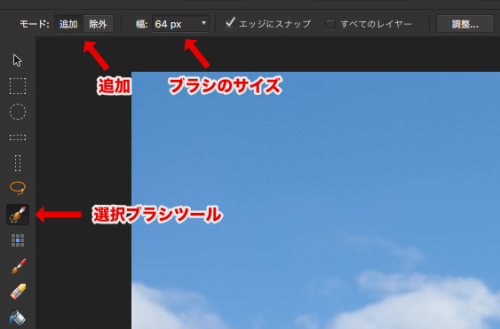
切り取りたい部分をドラッグします。
↓の写真のようにだいたいでいいです。
上部の調整ボタンを押します。
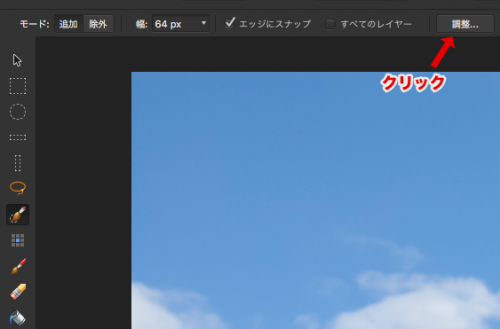
↓のように選択されていないところは赤っぽくなります。
ちゃんと選択されていない髪の毛のあたりを微調整します。
↓このように大雑把でOKです。ブラシの太さは出てきたウィンドウで変えられます。
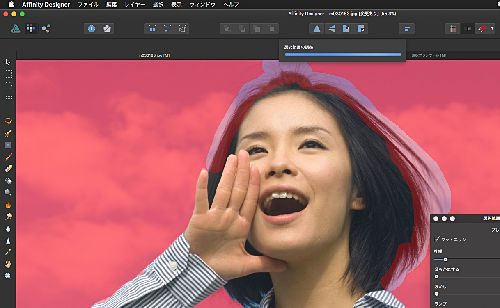
ウィンドウのプレビューで色を変えて確認できます。(これは白黒を選択しました。)
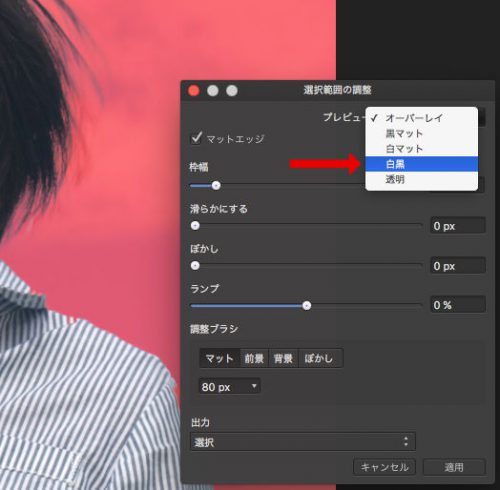
こうなります。
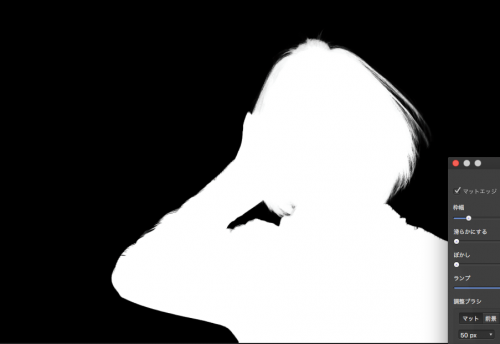
出力を「新規レイヤー」に変えて出力先を選んで「適用」を押すと別レイヤーに切り抜かれます。
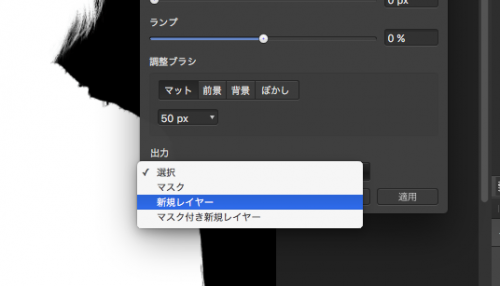
完成です。
Affinity DesignerでもAffinity Photoと同じく切り抜きが可能です。


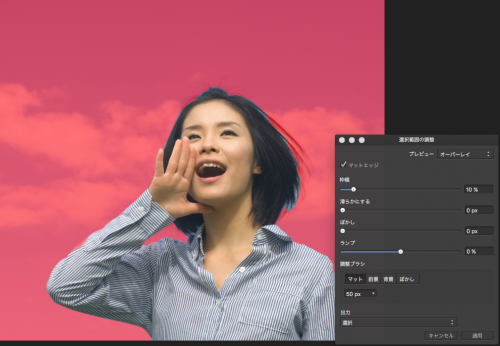
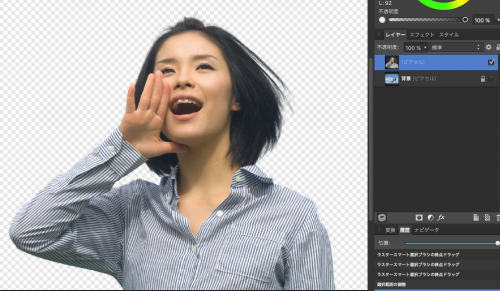
 管理人
管理人




コメントを書く